画像を入れるだけで簡単DIY♡【ポーズカード】無料テンプレート5種類
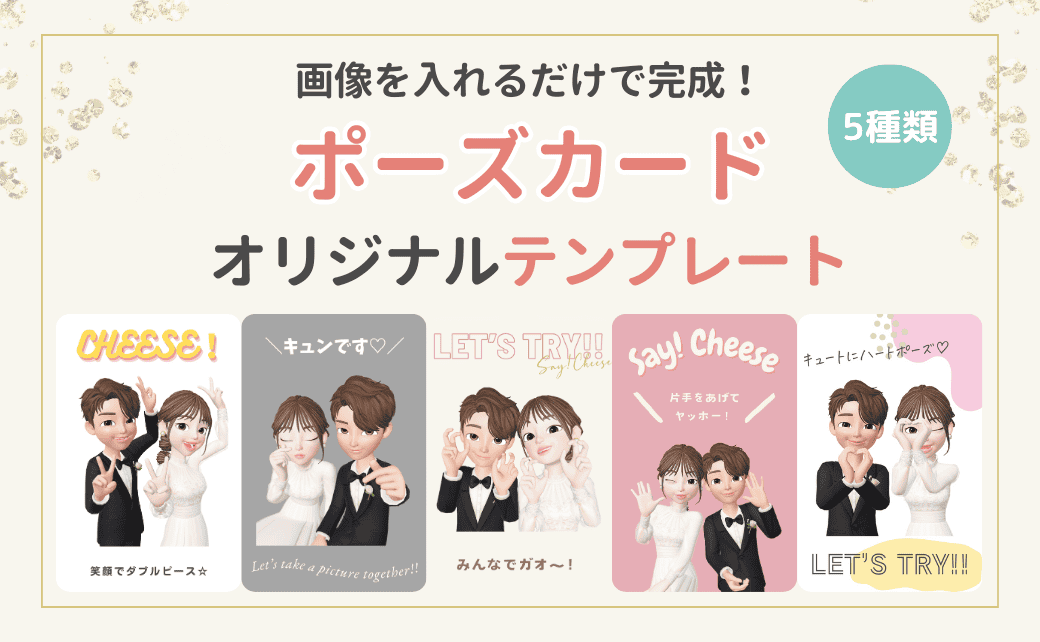
ウェディングニュースから『ポーズカード』のオリジナルテンプレートが登場♡ お好きな画像を入れるだけで簡単おしゃれにDIYできちゃうので結婚式準備の時短にも* テンプレートの使い方や今トレンドの似顔絵アプリの使い方まで、この記事を読むだけでポーズカードが完成しちゃうので、ぜひチェックしてみてくださいね♪
特集2024.8.28 更新2024.5.21 公開
本コンテンツはウェディングニュース編集部と卒花ライターが協力して、独自に制作しています。アフィリエイト広告を利用しているリンクも含まれますが、コンテンツの内容やランキングの決定は編集部が自主的な意思で企画、編集、制作しています。
目次
画像を入れるだけ!『ポーズカード』無料テンプレ配布♡
テーブルラウンドなどでゲストと写真撮影をする際、ポーズに迷わないように用意しておくと便利なポーズカード♡
花嫁さんの間では、新郎新婦のイラストや写真などを使っておしゃれにDIYするのがトレンドです*
そこで、ウェディングニュースからオリジナル『ポーズカード』テンプレートを配布♪
お好きな画像や写真をはめ込むだけ!文章やフォントなどもお好みで変更することができます。
・おしゃれなポーズカードを作りたい
・センスに自信がない
・忙しくて作成する時間がない
・簡単に作成したい
など、プレ花嫁さんみんなにおすすめなので、ぜひ活用してくださいね*
『ポーズカード』テンプレートデザイン5種類*
オリジナルテンプレートは5種類*
それぞれのデザインに、8ポーズ+裏面デザインをご用意しました!
お好きなデザインを選んで作成してくださいね♡
ポーズカードテンプレ①

ポーズカードテンプレ②

ポーズカードテンプレ③

ポーズカードテンプレ④

ポーズカードテンプレ⑤
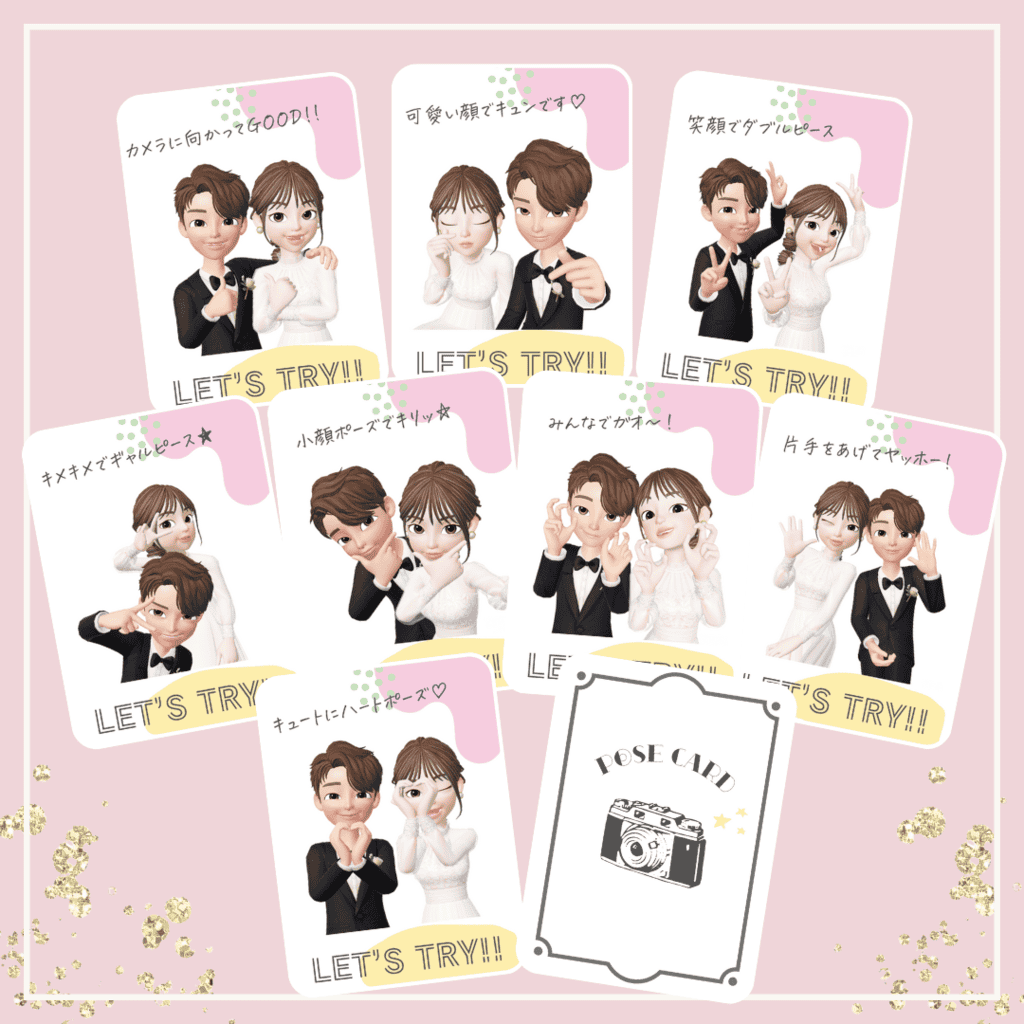
テンプレートの使い方&作成方法
ポーズカードのテンプレートは『canva』という無料ツールを使用して配布しています。
まずはcanvaをダウンロードしましょう!
※canvaはおしゃれなテンプレートが豊富に揃っているので、今後の花嫁DIYにも役立ちますよ♡
canvaをダウンロード
スマホでもアプリダウンロードで使用できますが、PCの方が操作しやすいのでおすすめです*
\ 会員登録orアプリインストールはこちら /
無料会員登録はこちら(ブラウザ)
アプリをインストール(iPhone)
アプリをインストール(Android)
ポーズカードのテンプレートを開いて、画像をアップロードする
※ここではPC画面で説明しますが、スマホでも同じ手順になります
① 作成したいデザインのテンプレートを開きます。
② 「アップロード」から使いたい画像を全てアップロードします。

アップロードした画像をテンプレートにはめ込む
画像をドラッグ&コピーで好きな場所にはめ込みます。



画像をダウンロードする
全てはめ込んだら、「共有→ダウンロード」を選択します。
※ファイルの種類:画像には「PNG」がおすすめです
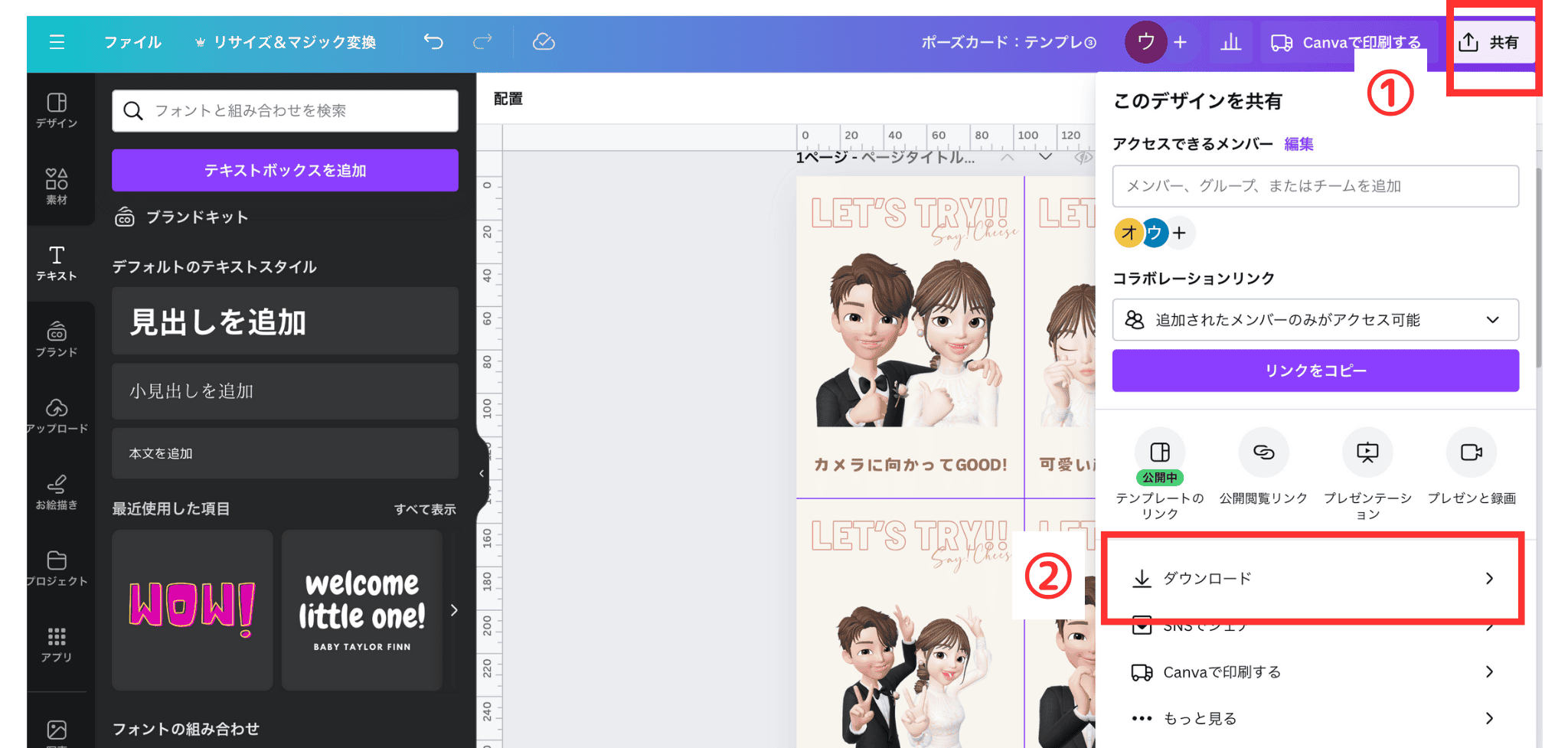
お好きな用紙に印刷
ダウンロードができたら印刷します。
A4サイズ1枚で4ポーズ分印刷できるようになっているので、お好きな用紙に表面と裏面を両面印刷して、4等分にカットしてお使いください♡
エンボスペーパーなど、少し厚めの用紙に印刷するのがおすすめです♪
完成例
完成品はこんな感じ♡
ダイソーで購入したエンボスペーパーに印刷しました*



コンビニ印刷の方法は各コンビニの公式HPでチェック♪
気に入ったデザインのPDFファイルをダウンロードして、各社のアプリやウェブサイトからファイル登録するだけでコンビニのコピー機で印刷できちゃいます◎
セブンイレブン
フルカラープリントA3サイズ:1部100円
かんたんnetprintアプリでスマホからでもPDFの印刷ができちゃいます◎
かんたんnetprintアプリ ダウンロードはこちら
▶︎App Storeからダウンロード
▶︎Google playからダウンロード
アプリ操作ガイドは公式HPをご確認ください
かんたんnetprintアプリ操作ガイド
PCからの印刷はこちら
▶︎ネットプリントwebページ
ファイルの登録方法は公式の操作ガイドをご確認ください。
ネットプリント操作ガイド
ファミリーマート/ローソン
フルカラープリントA3サイズ:1部100円
ファミリーマート、ローソン、ポプラでの印刷が可能なネットワークプリントサービスをご利用ください。
スマホアプリはもちろん、PC、スマホ両方に対応しているwebページも◎
ネットワークプリント アプリダウンロードはこちら
▶︎App Storeからダウンロード
▶︎Google playからダウンロード
ファイルの登録方法は公式サイトをご確認ください。
ネットワークプリントアプリの使い方
PC、webからの印刷はこちら
▶︎ネットワークプリントサービスwebページ
ファイルの登録方法はネットワークプリント公式サイトをご確認ください。
ネットワークプリントご利用ガイド
ミニストップ
フルカラープリントA3サイズ:1部80円
RICOH おきがるプリント&スキャンをご利用ください。
スマホアプリ、PC対応のウェブサイトから印刷が可能です。
※アプリ、ウェブページともに会員登録が必要となります。
RICOH おきがるプリント&スキャン アプリダウンロードはこちら
▶︎App Storeからダウンロード
▶︎Google playからダウンロード
ファイルの登録方法はRICOH公式サイトをご確認ください。
RICOH おきがるプリントご利用手順(スマホアプリ)
PCからの印刷はこちら
▶︎RICOH おきがるプリントログイン(新規登録)ページ
ファイルの登録方法はRICOH公式サイトをご確認ください。
RICOH おきがるプリントご利用手順(webページから)
印刷業社に頼めばさらに綺麗に仕上がる*
印刷のプロの印刷業者を使用すると、色の出方などがとっても綺麗に仕上がります♩
自宅やコンビニ印刷よりも少し値は張りますが、大切な瞬間は印刷にも想いを込めるのがおすすめ♡
PDFデータを「USB・SDカード・クラウドサービス上のファイル」などに保存して持ち込めば、その場で印刷可能です♩
店員さんもいるので、操作方法が分からなければ教えてもらえるので安心ですよ*
※会社によって条件等異なるので、ご確認の上ご利用ください。
キンコーズ
フルカラープリントA3サイズ:1部92円 (セルフUSBプリント:PDFファイル)
基本料金:1ファイル500円
アクセア
フルカラープリントA3サイズ:1部60円
基本料金:1ファイル330円
【番外編】ZEPETOを使った似顔絵の作り方♡

オリジナルテンプレートのイメージ画像でも使用した似顔絵は、『ZEPETO』というアプリを使って作成しました*
『ZEPETO』とは、自分そっくりなアバターが作れるアプリで、花嫁さんの間でもお二人のアバターを作成してDLすれば、ポーズカードやプロフィールブックなどで使用できたり何かと便利♡
ここからは番外編として、『ZEPETO』で簡単にアバターを作成するやり方をご紹介します。
『ZEPETO』をダウンロード
まずは『ZEPETO』をダウンロードします。
1アカウントにつき1つのアバターしか作成できないので、新郎新婦2人分欲しい場合は、
パートナーにもアプリをダウンロードしてアカウントを作成してもらう必要があるので注意!
(※有料なら1アカウントでもアバターを増やすことは可能)
アプリをインストール(iPhone)
アプリをインストール(Android)
アバターを作成する
ダウンロードしてアカウントを作成したら早速アバターを作成していきます。
最初に顔パーツを選択します。
①の顔マークをタップし、②の項目から1つずつ好きなパーツを選びます

次に、服装や髪型、アクセサリーなどを選んでいきます。
①服装マークをタップ
②好きな服装や髪型を選ぶ
③完成したら保存をタップして完成♡

今回は花嫁さん風にしたかったのでドレスっぽいスタイルを選びました♡
有料のアイテムが多いですが、初回登録時はコインをいくらか持っている状態なので、基本的なアイテムは無料で揃えることができます♪
パートナーのアカウントをフォローしておく
プロフィールページにあるQRコードマークををタップすると、自分のアカウントのQRコードが表示されるので、パートナーに読み取ってもらいお互いをフォローします。

アバター2人で撮影をする
画面下部にある『作る』をタップし、撮りたいポーズを選びます。
※ポーズがたくさんあるので、先にいくつかお気に入り登録しておくと便利です!

①一緒に写りたい人を選択します。

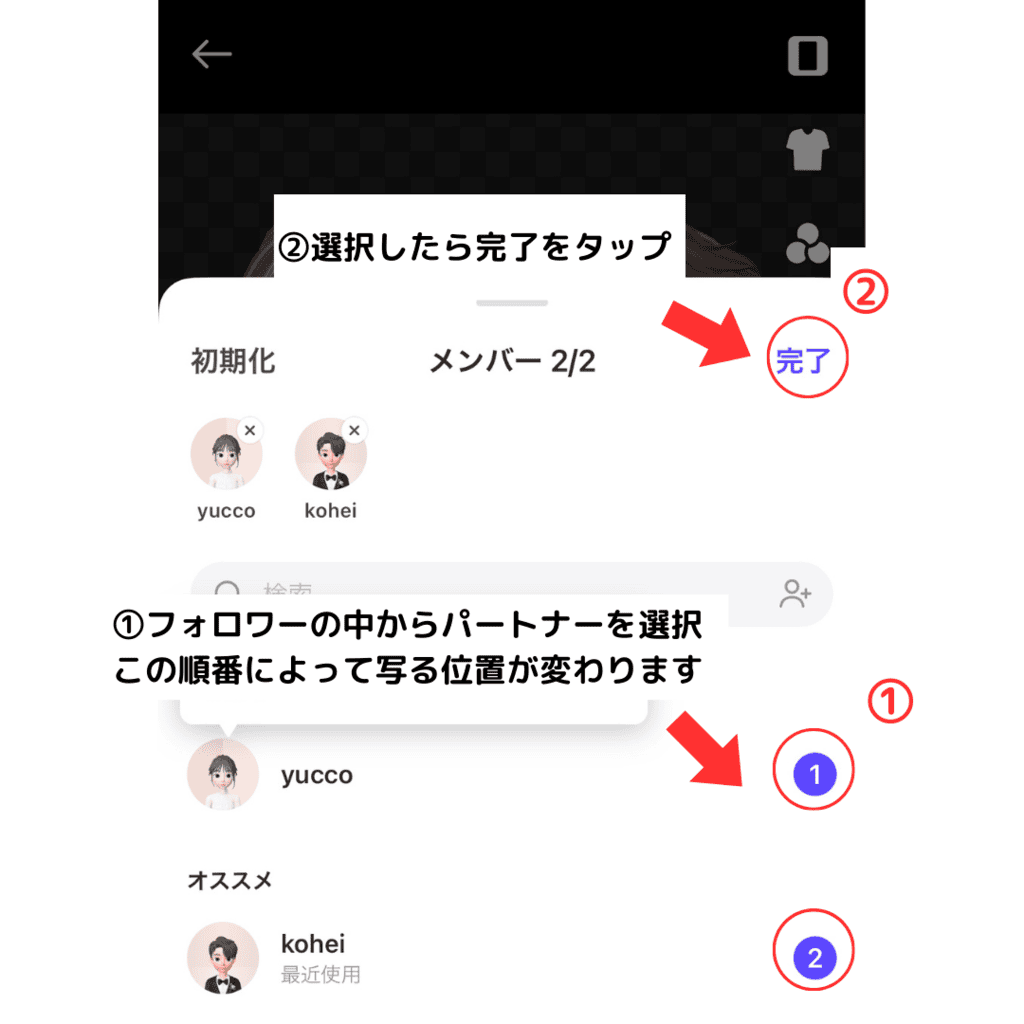
②背景を選択します。
今回は背景なしを選択しました。

最後に『保存』をタップしてダウンロード*

完成です♪
出来上がった画像は、ポーズカードのテンプレートや顔合わせのしおりなど様々な場所で使用できます♡

テンプレートを使って花嫁DIYをおしゃれに時短しちゃお♡

今おしゃれ花嫁さんの間でトレンドのポーズカード♡
ぜひテンプレートを活用して、おしゃれに時短DIYを叶えてくださいね*
その他にもウェディングニュースでは、オリジナルのテンプレートを随時配信中!
こちらもぜひチェックしてみてね♪




